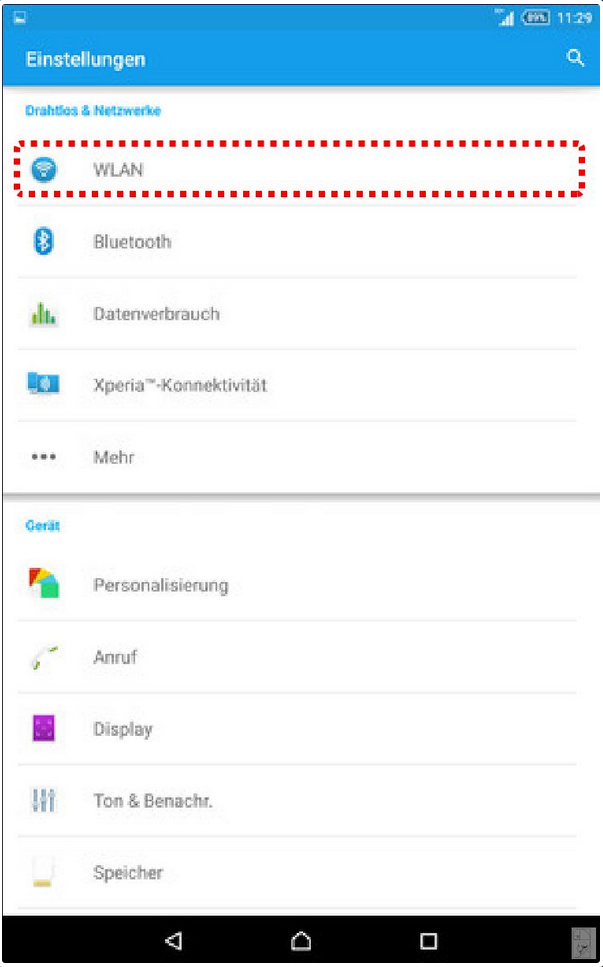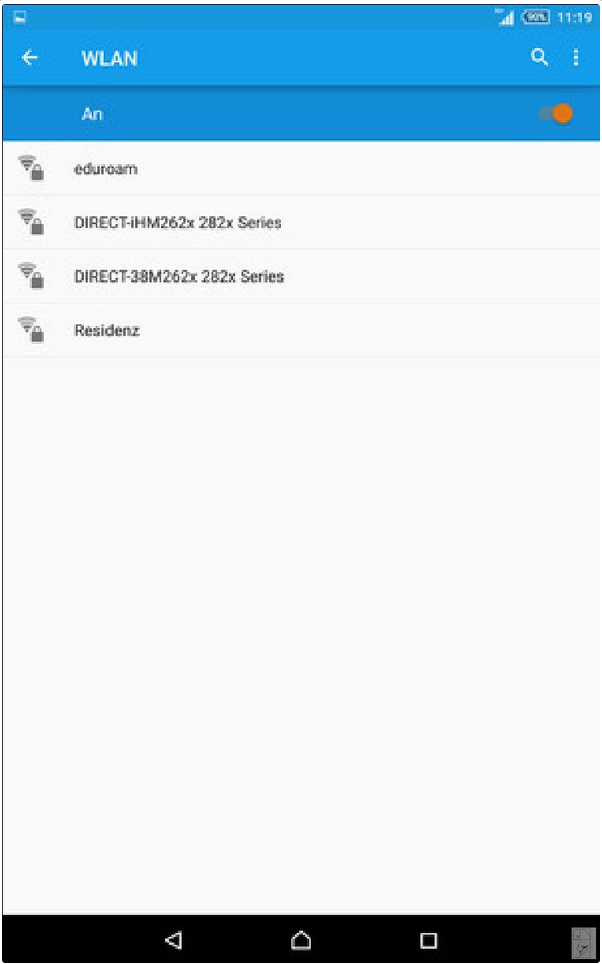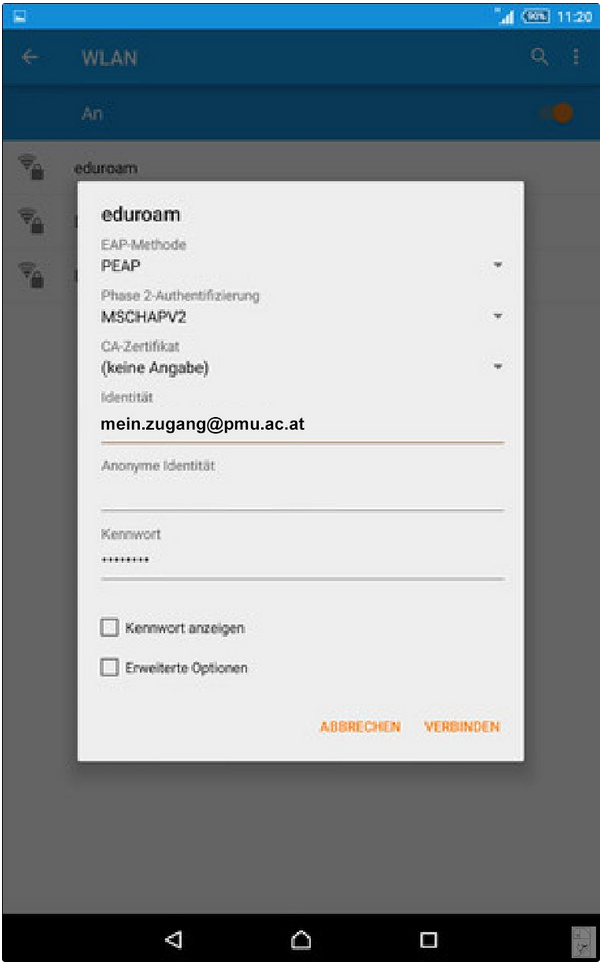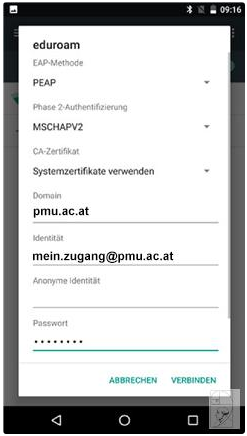Wie richte ich Eduroam auf meinem Android Gerät ein?
Bitte verwenden Sie zum eduroam-Login Ihren PMU E-Mail Account und tragen diesen entsprechend ein:
| Mitarbeitende: | „UserID“@pmu.ac.at |
| Studierende: | „UserID“@stud.pmu.ac.at |
| Alumni: |
„UserID“@alumni.pmu.ac.at |
Diese Anleitung soll Ihnen helfen, mittels des (Linux) Betriebssystems 'Android' für Smart-phones, das verschlüsselte eduroam-WLAN-Netz benutzen zu können.
1. Öffnen Sie die Einstellungen.
2. Wählen Sie im Bereich Drahtlos & Netzwerke den Punkt WLAN aus.
3. Wählen Sie nun das eduroam-Netzwerk der PMU aus.
4. a) Einstellungen Android 6 und älter:
Bei EAP-Methode sollte PEAP eingestellt sein. Ändern Sie hier den Eintrag bei Phase-2-Authentifizierung auf MSCHAPV2.
Tragen Sie bei Identität Ihre PMU E-Mail und Ihr PMU-Passwort ein.
Drücken Sie anschließend auf" Verbinden".
4. b) Einstellungen Android 7:
Bei EAP-Methode sollte PEAP eingestellt sein. Ändern Sie hier den Eintrag bei Phase-2-Authentifizierung auf MSCHAPV2.
Wählen Sie bei Ca-Zertifikat Systemzertifikate verwenden aus und geben Sie anschließend als Domain pmu.ac.at an.
Tagen Sie bei Identität Ihre PMU E-Mail und bei Passwort Ihr PMU-Passwort ein.
Drücken Sie anschließend auf Verbinden.